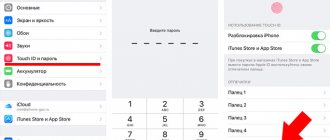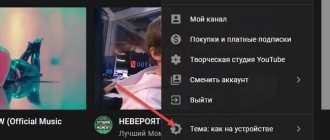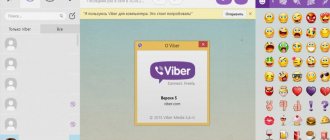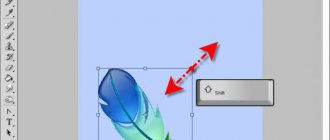Методы безопасности являются ключевыми в повседневном использовании смартфонов, среди них датчик отпечатков пальцев является самым популярным, поскольку он обеспечивает нам быстрое и очень надежное среднее значение. Это, однако, не без некоторых проблем, с которыми мы столкнулись, когда разблокировка телефонов самсунг со сканером отпечатков пальцев как на экране, так и сзади.
Эти проблемы распространяются на все ценовые диапазоны, что делает их общими проблемами, которые мы можем решить с помощью одного пользовательского интерфейса и с различными советами. Прежде чем перейти непосредственно к нашему проблема со считывателем отпечатков пальцев, Мы рекомендуем вам использовать альтернативные колебания в других задачах, потому что это может быть случай, когда мы лично работаем для нас.
Contents [show]
- Датчик отпечатков пальцев не реагирует на Samsung Безопасный режим решает проблему
- Полностью высушить мобильный
- Перенастроить сканер отпечатков пальцев
- Проблема в защитнике или ваших пальцах
Сканер отпечатка пальца загрязнился: грязь является частой причиной
Если сканер отпечатка пальца перестал функционировать, причин тому может быть несколько. Иллюстрация: Pixabay
Как только ваши руки станут грязными, вы моете свои руки — а вот смартфон, однако, чистится не так часто. Грязь — это, вероятно, самая частая причина того, что сканер отпечатка пальца перестает функционировать. Следующие советы помогут вам навести чистоту:
- Сперва используйте кусок липкой ленты (например, обычного скотча), чтобы удалить из сканера отпечатка пальца грубую грязь. Наклейте кусочек и нажмите на всю поверхность сканера. После этого осторожно отлепите ленту.
- Возьмите кусочек кулинарной бумаги и смочите его несколькими каплями чистой воды. Основательно протрите им сканер отпечатка пальца.
- Если, несмотря на вышеприведенные действия, вы все еще видите загрязнение, используйте несколько капель дезинфицирующего средства (так назвается спирт в аптеке), нанесенных на салфетку из микрофибры или кулинарной бумаги, протерев ими сканер. После основательной протирки должны удалиться даже самые стойкие пятна грязи.
- После этого добейтесь того, чтобы сканер и ваши пальцы стали сухими.
- Попробуйте воспользоваться устройством снова. Если сканер отпечатка пальца даже после основательной чистки продолжает отказывать, причина может заключаться в другом.
Почему не работает датчик отпечатка пальцев
Причин, по которым датчик может выйти из строя, огромное множество. Из самых распространенных можно выделить следующие:
- Повреждение шлейфа сенсора кнопки при самостоятельном вскрытии устройства либо после сильного механического повреждения.
- Сбой в программном обеспечении смартфона.
- Сильно загрязненная поверхность сканера.
- Изменение рисунка отпечатка пальца при повреждении кожи, ее огрубение.
- Защитная пленка или стекло, которое препятствует контакту пальца с экраном.
Причем далеко не всегда у пользователя появляется острая необходимость нести телефон в сервисный центр. Больше скажу, чаще всего хватает провести несколько нехитрых манипуляций, как все сразу встает на свои места.
Отпечаток пальца не распознается: перепроверьте ваши пальцы
Проблема со сканером отпечатка пальца может заключаться и в ваших пальцах. Порезами, ожогами, следами от химических веществ и другими повреждениями пальцев вы существенно осложняете сканеру процесс распознания отпечатка. Проверьте, нет ли на ваших пальцах чего-то подобного.
- Добавьте в систему новый отпечаток пальца, или используйте другой палец, который уже сохранен.
- Уже при настройке нового отпечатка пальца вы заметите, работает ли сканер или нет. Если он распознает прикосновение и палец все-таки сканируется, значит модуль функционирует и причина кроется именно в определенном пальце.
Удалить и заново отсканировать отпечатки
На подушечках пальцев часто бывают повреждения, затрудняющие процесс распознавания. А еще она высыхает и грубеет в холодное время года. Если датчик не работает, логично иногда обновлять отпечатки в настройках. Будет удобно отсканировать несколько пальцев, например, указательный и большой обеих рук.
Важно! Каждый палец лучше отсканировать дважды под разными углами. Это повысит точность распознавания.
Также стоит добавить отпечаток влажного пальца — после мытья рук часто бывают проблемы с разблокировкой смартфона.
Сканер отпечатка пальца сломался? Протестируйте оборудование
С помощью различных приложений можно проверить, имеет ли место быть аппаратный дефект
С помощью различных приложений на Android-устройстве можно проверить, функционирует ли еще оборудование вашего смартфона.
- Скачайте из Google Play Store приложение «Test Your Android».
- Запустите приложение и выберите в меню пункт «Сканер отпечатка пальца».
- Приложите ваш палец к сканеру. Если рисунок на пальце может быть распознан, приложение это подтвердит. Если вы отсканируете палец, который не был до этого сохранен в системе, появится уведомление «не распознан». В обоих случаях это означает, что сканер все еще функционирует.
- Если после того, как вы приложите палец к сканеру, на экране все еще будет высвечиваться инструкция «Приложите палец к сканеру», то вероятнее всего имеет место быть аппаратный дефект. В этом случае ваше устройство должно быть перепроверено и отремонтировано специалистами.
Полная разрядка аккумулятора
В некоторых случаях помогает вариант с полной разрядкой аккумуляторной батареи. Доводим ее значение до 0% и дожидаемся, пока мобильное устройство само отключится вследствие отсутствия заряда. Затем подключаем его к сети, но сам аппарат включаться не должен.
По достижению им заряда в 100% нужно включить смартфон Xiaomi, оставив его при этом подключенным к сети. Нужно будет немного подождать, пока на экране не появится предложение использования дактилоскопического датчика для идентификации. После прикладывания пальца высока вероятность отсутствия повтора программного сбоя.
Дефект сканера отпечатка пальца: как вы можете устранить программную ошибку
В некоторых случаях к тому, что сканер отпечатка функционирует неправильно, может привести ошибка в операционной системе. Вы можете попробовать воспользоваться следующими советами:
- Перезапустите ваше устройство, чтобы устранить возможные ошибки.
- Установите самые актуальные обновления для вашего устройства.
- Если вы лишь недавно установили обновления, можете попытаться восстановить старую версию. Или вы можете подождать, когда производитель выпустит очередное обновление, которое сможет устранить проблему.
- Также вы можете попробовать привести систему к заводскому состоянию. Однако не забудьте перед этим сделать резервную копию своих данных, иначе все они будут безвозвратно удалены.
Проверить обновления ПО для смартфона
Некорректная работа часто связана с ошибками при обновлении телефона. Нужно проверить актуальную версию системных программ и тех приложений, для которых сенсор срабатывает некорректно.
Важно! Если проблемы начались после установки свежей версии ПО, то следует поискать прошлые стабильные версии и пользоваться ими.
В крайнем случае можно привести устройство к заводским настройкам. Для этого нужно сделать копии важных данных, зайти в настройки смартфона и выбрать соответствующую функцию.
Принцип работы сканера
Сканер может располагаться в 3х местах: сзади на корпусе, сбоку возле кнопки питания или под самим экраном. Первые 2 варианта встречаются в девайсах из низкого и среднего ценового сегмента. Подэкранными сканерами снабжаются только флагманские девайсы.
Смотрите также: MediaTek показала чип среднего класса Dimensity 800
Теперь посмотрим, как работает дактилоскопический сенсор. Линии на пальцах называются «папиллярным узором». Минуции (это участки узора) прерываются, раздваиваются и сливаются у всех по своему. Именно из-за этого отпечаток является таким уникальным. Датчик запоминает Ваш папиллярный узор, и девайс разблокируется, только если к сенсору прикасается палец с такими же линиями.
Дактилоскопические датчики можно разделить на 3 вида: оптические, емкостные и ультразвуковые.
1.Оптические сенсоры встречаются в девайсах с АMOLED-экранами, в которых реализована подэкранная технология. На деле, это камера, которая фотографирует отпечаток и запоминает его. Распознавание происходит с помощью света. Пользователю нужно прикоснуться к дисплею в определенном месте и блокировка будет снята. Из минусов можно отметить то, что оптический сенсор начинает некорректно работать, если на дисплей попадает пыль или влага.
2.Емкостный сканер содержит токопроводящие пластины, толщина которых меньше, чем папиллярный узор. В таких пластинах появляется конденсатор с зарядом тока. А папиллярный узор — это уникальные выступы и впадины. Датчик с помощью напряжения распознает их и определяет отпечаток. Такие сканеры размещают на корпусе или возле кнопок питания.
3.Ультразвуковые датчики. Такую технологию внедрила Sаmsung. Это наилучший вариант сканеров, который может обеспечить безопасность за благодаря созданию трехмерных снимков. Влага и пыль не влияют на сканирование отпечатка.
Механическая поломка
Прежде всего, выделяется наиболее стандартный и популярный вариант, состоящий в повреждении шлейфа во время разборки мобильного устройства, при этом проблема может возникнуть при резком снятии крышки без открепления ленты. В подобных ситуациях требуется профессиональная помощь.
Аппарат ударился об твёрдый предмет или внутрь корпуса проникла вода? Вполне вероятно, что впоследствии сканер отпечатков перестанет корректно функционировать. Также внимательно рассмотрите тыльную сторону смартфона. Присутствие на поверхности сканера грязи или влаги нарушает контакт, поэтому рекомендуется аккуратно вытереть смартфон вымоченной в спирте ушной палочкой, в частности для клавиши считывания отпечатков. Аналогично наличие мелких порезов на пальце не позволит корректно осуществить идентификацию пользователя, а сами руки необходимо сохранять сухими.
Когда и почему iOS удаляет данные отпечатков из оперативной памяти
Пожалуй, самое интересное в системе безопасности iOS — это именно вопрос о том, при каких обстоятельствах iOS удалит данные отпечатков из оперативной памяти устройства и заставит пользователя заново авторизоваться с помощью кода разблокировки. Но для начала подумаем, зачем Apple вообще понадобилось периодически удалять отпечатки?
В компании отлично понимают (и понимали три года назад), что любую биометрическую систему можно обмануть. Да, в Apple разработали прекрасные дактилоскопические сканеры, обойти которые далеко не так просто, как датчик, к примеру, Samsung Galaxy S5. Но при этом все-таки можно. В конце концов, владельца можно заставить приложить палец для разблокирования телефона — вот только в рамках американской правовой системы для этого требуется ордер, на получение которого уходит время… по истечении которого телефон удалит из памяти данные отпечатков и не позволит разблокировать устройство по отпечатку пальца.
Звучит как натяжка? Попахивает теорией заговора? Нет, просто Apple очень не понравилась попытка давления со стороны правоохранительных органов, в ответ на которое она и ввела эту меру: Apple adds another rule forcing iPhone and iPad users to employ a passcode to unlock their device.
Но не будем отвлекаться, а посмотрим внимательно на условия, при которых система блокирует работу Touch ID и вынуждает авторизоваться с помощью кода блокировки. Датчик Touch ID выключается, а данные отпечатков удаляются из памяти устройства при соблюдении любого из следующих условий:
- телефон выключен или перезагружен;
- пользователь добавляет данные еще одного пальца;
- телефон получает команду удаленной блокировки через Find My iPhone;
- было пять безуспешных попыток разблокирования с помощью отпечатка подряд; • устройство ни разу не разблокировалось в течение двух суток;
- антиполицай: прошло более шести суток с момента последнего ввода кода блокировки, а само устройство не было разблокировано датчиком Touch ID в течение последних восьми часов.
Смысл последнего пункта нужно пояснить. По мнению сайта PhoneArena, он «может усложнить работу правоохранительных органов». Я выразился бы более уверенно, ведь последний пункт был введен сразу после нашумевшего процесса с террористом из Сан-Бернардино, когда на Apple оказывалось беспрецедентное давление.